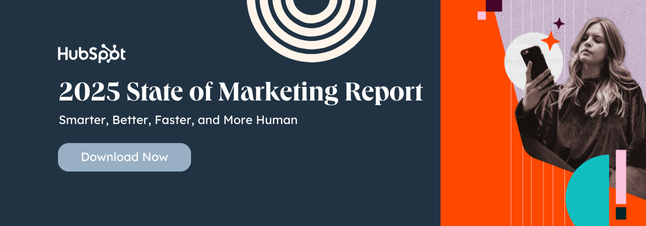Avec 500 millions d’utilisateurs mensuels actifs, Instagram offre aux marketeurs une opportunité unique d’atteindre leur public cible grâce à des campagnes publicitaires.
L’autre avantage de publicité sur Instagram? Les annonces ne peuvent pas être très différentes des publications régulières, ce qui les rend beaucoup moins invasives que les autres types d’annonces.
Mais la mise en place d’annonces sur n’importe quelle plateforme nécessite beaucoup de réflexion: à quoi devrait ressembler votre public cible? Que doit dire votre copie? Quelle image utiliser? Il y a un nombre d’outils publicitaires disponibles qui peuvent vous aider à créer vos annonces et vos publics cibles, mais il y a encore des aspects plus techniques à considérer, comme la taille de votre image ou la durée de votre annonce.
Pour simplifier le processus, nous avons élaboré une liste de contrôle pour vous aider à configurer une campagne, une étape à la fois.
Sommaire
Comment créer des publicités Instagram: un guide étape par étape pour la publicité sur Instagram
Si vous avez déjà créé une annonce Facebook, vous êtes à environ 75% du chemin. Après que Facebook a acquis Instagram en 2012, les plates-formes ont fusionné de manière pratique, ce qui rend la configuration des publicités Instagram et Facebook simplement la différence de quelques clics. Donc même si votre intention est de diffuser des annonces sur Instagram, l’ensemble de la configuration, de la budgétisation, de la planification et de la création des annonces se fait via la plateforme de Facebook.
Comment annoncer sur Instagram
- Sélectionnez un éditeur et créez votre campagne.
- Déterminez un objectif.
- Choisissez votre public.
- Définissez votre emplacement.
- Faites votre budget et votre calendrier.
- Organisez votre création publicitaire.
- Créez votre page et vos liens.
- Rapport sur la performance.
Pour commencer, connectez-vous au portail Facebook de votre entreprise et sélectionnez le compte que vous souhaitez utiliser. (Remarque: pour diffuser des annonces sur Instagram, vous devez utiliser un La page Facebook. Les pages sont spécifiquement destinées aux entreprises, aux marques et aux organisations, tandis que les comptes Facebook réguliers sont à usage personnel.)
1. Sélectionnez un éditeur et créez votre campagne.
Vous pouvez créer des publicités Instagram à l’aide de quelques outils différents:
Lorsque vous choisissez l’outil à utiliser, vous devez tenir compte à la fois de la taille de votre entreprise et du nombre d’annonces que vous prévoyez de diffuser simultanément. Si vous gérez un grand nombre de campagnes, ou si vous recherchez un contrôle très précis sur vos campagnes, vous voudrez peut-être vous pencher vers Power Editor. Cependant, le gestionnaire d’annonces convient aux besoins de la plupart des spécialistes du marketing, c’est donc ce que nous allons utiliser pour cet article. (Pour en savoir plus sur l’option API Facebook Ads, consultez cette page.)
Une fois que vous avez sélectionné un éditeur, vous verrez une option pour afficher toutes les campagnes ou en créer une nouvelle. Pour commencer avec une annonce Instagram, vous voudrez créer une nouvelle campagne.
2. Déterminez un objectif.
Vous remarquerez qu’il existe plusieurs options d’objectif de campagne différentes à choisir ici. Cependant, pour que votre annonce soit éligible sur Instagram, vous devrez choisir parmi une liste légèrement plus courte:
- Boostez vos messages
- Envoyez des personnes sur votre site Web
- Augmentez les conversions sur votre site Web
- Obtenez les installations de votre application
- Augmentez l’engagement dans votre application
- Obtenez des vues vidéo
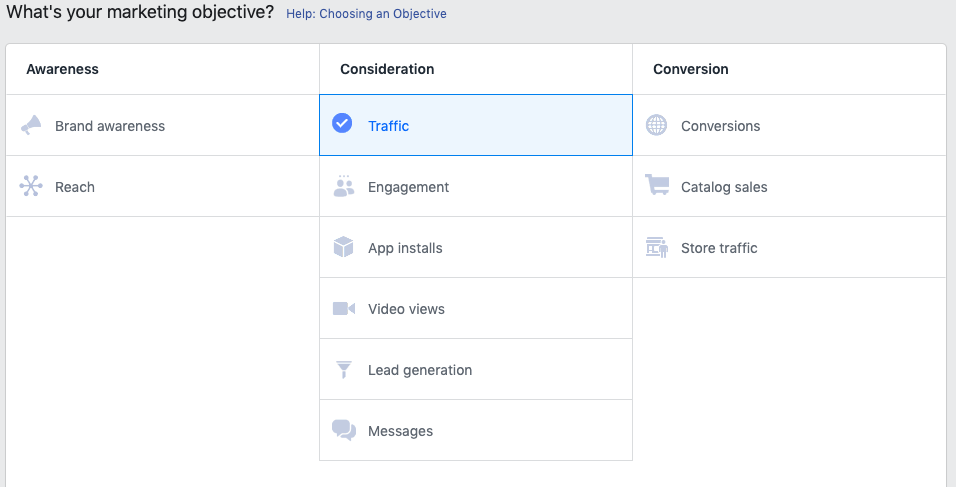 Pour cet article, nous allons sélectionner: « Trafic ».
Pour cet article, nous allons sélectionner: « Trafic ».
Lorsque vous sélectionnez cette option, vous serez invité à nommer votre campagne. Cela peut sembler une tâche simple (et c’est le cas), mais c’est une bonne idée d’avoir une sorte de convention de dénomination ou un processus défini au sein de votre entreprise. Cela vous permettra de conserver plus facilement les campagnes pendant que vous continuez à les créer.
Chez HubSpot, nous aimons les nommer dans ce format:
Département Entreprise | Contenu / offre / actif annoncé | Date | Nom du créateur
3. Choisissez votre public.
Si vous débutez avec la publicité Instagram, il y a de fortes chances que vous ne sachiez pas exactement à quel public vous souhaitez vous adresser. Cela viendra avec le temps, et vous devrez peut-être simplement jouer avec au début. (Si vous voulez des conseils pour vous aider à choisir le bon public, consultez cette page.)
Au cours de cette étape, vous constaterez que le ciblage intégré de la plate-forme peut être aussi simple ou aussi étendu que vous en avez besoin, avec des options telles que:
- Emplacement
- Âge
- Le genre
- Langue
- Relation
- Éducation
- Travail
- Statut financier
- Accueil
- Affinité ethnique
- Génération
- Parents
- Politique (États-Unis uniquement)
- Événements de la vie
- Intérêts
- Comportements
- Connexions
Vous pouvez créer ce qu’on appelle un public personnalisé pour toucher des personnes qui ont déjà interagi avec votre entreprise, ou un audience similaire pour toucher de nouvelles personnes sur Facebook qui ressemblent à vos publics les plus précieux.
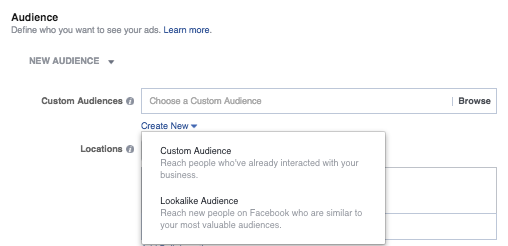
La plate-forme publicitaire vous permet également d’enregistrer l’audience que vous créez pour être réutilisée ultérieurement, ce qui peut être utile si vous testez et que vous souhaitez vous souvenir de l’audience exacte que vous avez utilisée pour certaines campagnes.
En termes d’objectif que nous avons choisi – « envoyer des gens sur votre site Web » – nous voulons cibler un groupe de personnes plus spécifique: le type de personnes qui vont réellement être intéressées par le contenu que nous présentons.
Pour ce faire, vous accédez directement à la section « Ciblage détaillé » et recherchez les différentes données démographiques, centres d’intérêt ou comportements qui s’appliquent à votre public cible. Voici un exemple de public (très restreint), juste pour vous montrer les différentes manières de cibler certaines personnes:
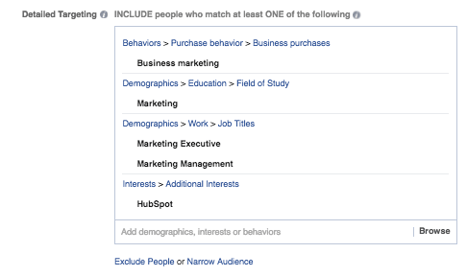
Pour vous donner une idée de l’audience que vous avez choisie, Facebook fournit une « jauge de définition d’audience ». Cela vous donne une rétroaction immédiate sur l’étendue ou la largeur de votre audience, ainsi que sur le nombre d’audience estimé de votre annonce. Étant donné que nous n’avons pas ajouté beaucoup de critères à notre ciblage, vous remarquerez que l’audience semble « assez large ».
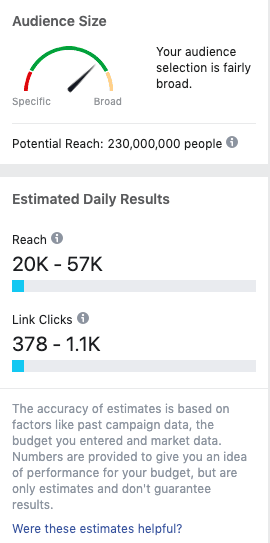
4. Définissez votre emplacement.
Cette étape est le plus grand différenciateur entre la mise en place de publicités Facebook et Instagram. Pour aller de l’avant avec l’annonce Instagram, vous devez décocher toutes les cases à l’exception de « Instagram ».
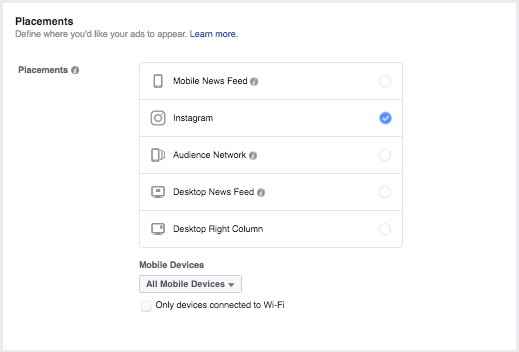
5. Faites votre budget et votre calendrier.
Vous avez la possibilité de sélectionner un budget quotidien ou un budget à vie pour votre campagne. La différence est la suivante:
- Budget quotidien configure votre annonce pour qu’elle soit diffusée en continu tout au long de la journée, ce qui signifie que l’algorithme accélérera automatiquement vos dépenses par jour. Gardez à l’esprit qu’il existe un budget quotidien minimum en fonction de différents facteurs dans votre campagne, généralement autour de 1,00 $.
- Budget à vie configure votre annonce pour qu’elle s’exécute pendant une durée spécifiée, ce qui signifie que l’algorithme des annonces stimule vos dépenses sur toute cette période.
L’autre aspect de la définition de votre budget est la définition de votre calendrier. Vous devrez choisir exactement quand vous voulez que votre campagne démarre et se termine, à la minute près. Il existe également des options pour définir des paramètres afin que votre annonce ne soit diffusée qu’à certaines heures de la journée ou certains jours de la semaine. Vous pouvez trouver ces options dans la section « Planification des annonces ».
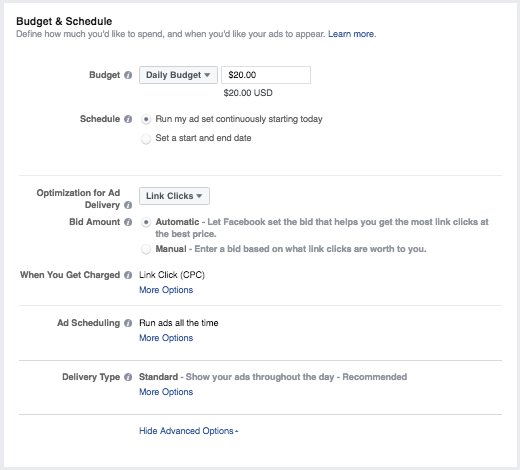
Ensuite, vous pouvez configurer votre annonce pour la livraison. Ici, vous disposez de trois options qui influenceront qui voit vos annonces.
- Clics sur le lien: Vos annonces seront diffusées en conséquence pour obtenir le plus de clics vers votre site Web au moindre coût. Tout cela est basé sur l’algorithme de la plateforme.
- Impressions: Vos annonces seront diffusées aux internautes autant de fois que possible. Avez-vous déjà vu la même annonce sur votre fil d’actualité toute la journée? Cette entreprise utilise très probablement cette option.
- Portée unique quotidienne: Votre annonce sera diffusée aux internautes jusqu’à une fois par jour. Les internautes peuvent voir votre annonce plusieurs fois, mais au moins pas plusieurs fois par jour.
Ensuite, après avoir choisi votre mode de livraison, vous devrez déterminer le montant de votre enchère.
Cela détermine l’efficacité de la diffusion de votre annonce. Lorsque vous regardez « dans les coulisses », vous êtes en concurrence avec d’autres annonceurs qui tentent de toucher un public similaire lors d’une enchère constante.
Vous pouvez choisir soit Manuel ou Automatique. Automatique laisse à l’algorithme de Facebook le soin de diffuser votre annonce – idéalement, vous obtenez le plus de clics au moindre coût. Le manuel vous permet de fixer un prix pour les clics sur les liens. Si un clic sur un lien vous vaut beaucoup, essayez de définir une enchère supérieure à celle suggérée, et votre annonce sera diffusée sur un concurrent avec une enchère inférieure.
Vous pouvez choisir de payer en fonction des impressions ou des clics sur les liens. C’est à toi de décider.
Après cela, vous pouvez planifier vos annonces. Voici les options de livraison que vous avez:
- La norme: affiche vos annonces throughout til jour.
- Accéléré: vous aide à atteindre rapidement un public pour les annonces sensibles au facteur temps.
(Remarque: l’option de livraison accélérée nécessite une tarification manuelle des enchères.)
Enfin, vous devrez nommer votre ensemble d’annonces afin de pouvoir l’identifier ultérieurement dans Ads Manager.
6. Organisez votre création publicitaire.
C’est là que votre créativité entre en jeu. Ici, vous décidez à quoi vous voulez que votre annonce ressemble, ce qui dépendra de votre objectif d’origine, bien sûr.
(Psst – Vous voulez obtenir une superbe histoire créée automatiquement par magie pour votre marque? StoriesAds.com, un générateur gratuit d’Instagram Story de HubSpot et Shakr. Cliquez ici pour commencer.)
Sur Instagram, vous avez deux options différentes pour votre annonce:
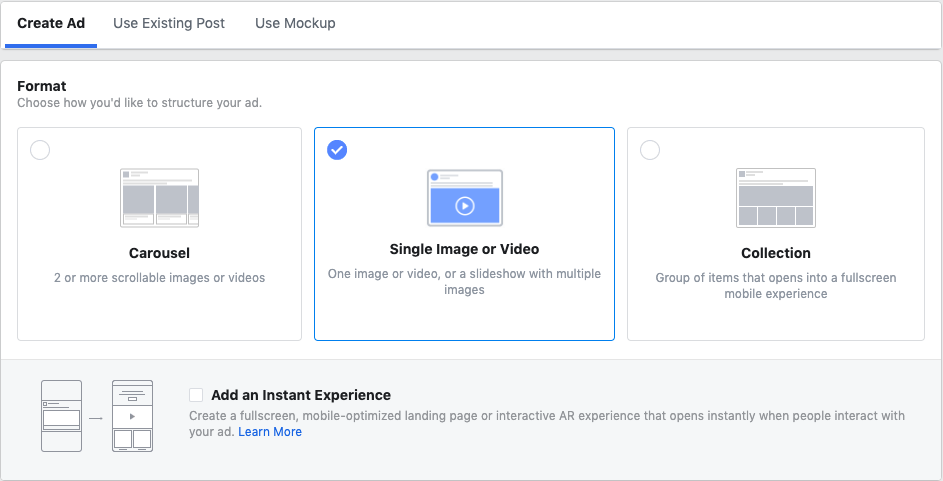
Image ou vidéo unique, carrousel ou collection.
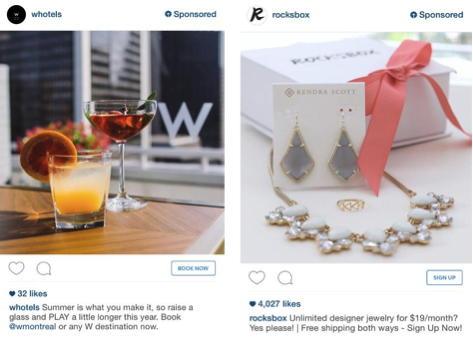
Jusqu’à cinq images ou vidéos que le spectateur peut parcourir sans frais supplémentaires.
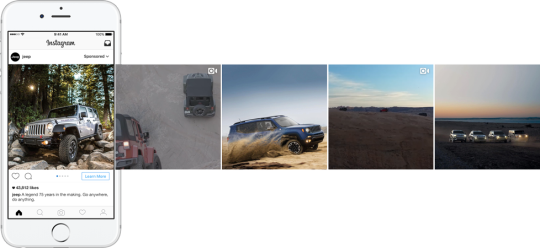
Nous avons en fait effectué des tests pour voir quel type d’annonce était le plus performant à différentes fins. Découvrez les résultats ici.
Une fois que vous avez choisi votre type d’annonce, cliquez dessus et vous serez invité à parcourir et à télécharger vos images, qu’il s’agisse d’images ou d’une vidéo.
Pour tout type d’annonce, la plateforme de publicité Facebook vous recommande de ne pas inclure plus de 20% de texte. Auparavant, une annonce contenant plus de 20% de texte n’était même pas autorisée à être diffusée, mais elle est récemment devenue plus une suggestion qu’autre chose. En savoir plus sur les règles et directives ici.
Certaines exigences pour l’imagerie publicitaire Instagram:
Type de fichier
Texte / légende
- Recommandé: 125 caractères
- Maximum: 2 200 caractères
Annonce carrée illustrée ou vidéo
- Taille d’image recommandée: 1080 x 1080 pixels
- Résolution minimale acceptée: 600 x 600 pixels
- Rapport hauteur / largeur de l’image: 1: 1
Annonce illustrée ou vidéo en mode paysage
- Taille d’image recommandée: 1200 x 628 pixels
- Résolution minimale acceptée: 600 x 600 pixels
- Rapport hauteur / largeur de l’image: 1: 1
7. Créez votre page et vos liens.
L’étape suivante consiste à créer votre page et à configurer des liens. Sélectionnez la page Facebook du compte dont vous souhaitez que vos annonces proviennent, même si vous ne prévoyez pas de les diffuser sur Facebook. (Si vous êtes arrivé jusqu’ici dans le gestionnaire d’annonces, vous êtes déjà connecté à un compte Facebook.)
Cependant, puisque notre intention est de publier des annonces sur Instagram, vous devrez connecter votre compte Instagram à votre compte publicitaire Facebook. Pour ce faire, cliquez sur « Ajouter un compte » (vous aurez besoin de votre nom d’utilisateur et mot de passe Instagram pour le faire).
Si votre entreprise ne possède pas de compte Instagram, vous pouvez toujours diffuser des annonces sur Instagram – elles proviendront uniquement de la page Facebook de votre entreprise. En d’autres termes, le nom de votre page Facebook et votre photo de profil seront utilisés pour représenter votre entreprise au sein de votre annonce lorsqu’elle s’exécute sur Instagram.
L’étape suivante est très importante: insérer l’URL du site Web vers lequel vous essayez de générer plus de trafic. Si vous utilisez un logiciel d’automatisation marketing, assurez-vous de créer une URL de suivi unique avec des paramètres UTM pour cela afin de pouvoir suivre le trafic et les conversions de cette annonce.
(Clients HubSpot: En savoir plus sur créer une URL de suivi ici.)
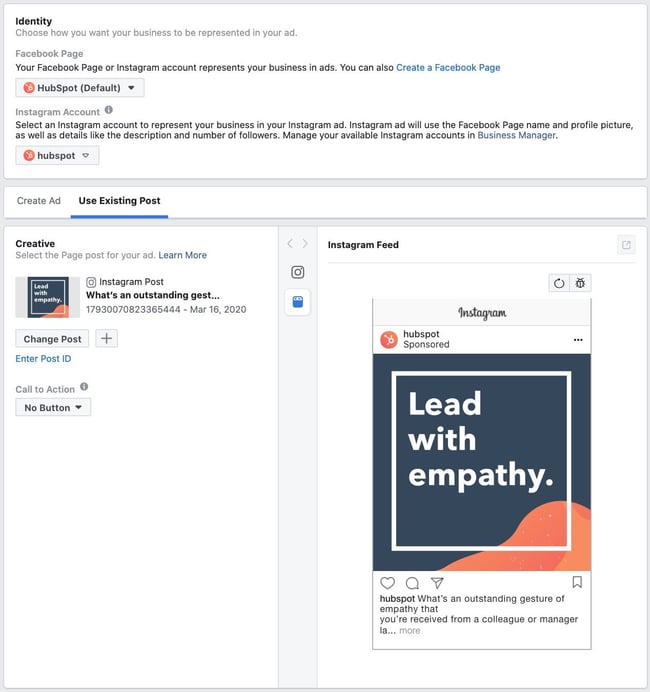
Ensuite, vous ajouterez un titre. Ce n’est généralement pas affiché aux téléspectateurs de votre annonce sur Instagram, mais c’est toujours une bonne idée de le compléter au cas où. Saisissez un bref titre décrivant où les gens se rendront.
Après avoir fait un titre, vous ajouterez une légende.
Vous avez jusqu’à 2 200 caractères, mais vous n’êtes pas obligé de les utiliser tous. Facebook vous recommande de conserver votre texte sous 125 caractères, ce qui correspond au montant affiché sans avoir à cliquer sur « plus ».
Sélectionnez un appel à l’action.
Il existe plusieurs options pour votre bouton CTA, en fonction de l’aspect de la page vers laquelle vous dirigez les visiteurs. Vous pouvez choisir de ne pas avoir de bouton ou sélectionner l’une des options suivantes:
- Apprendre encore plus
- Appliquer maintenant
- Reserve maintenant
- Nous contacter
- Télécharger
- J’espère maintenant
- S’inscrire
- Regardez plus
Pour notre bien, nous nous en tiendrons à « En savoir plus », car nous ne faisons que conduire les gens vers notre site Web.
Une fois votre image téléchargée et votre texte défini, consultez l’aperçu de votre annonce pour vous assurer que tout semble correct.
À ce stade, vous aurez la possibilité de modifier les « Options avancées », mais uniquement si vous le souhaitez. Les options avancées incluent l’ajout de balises, la modification de votre lien d’affichage, la saisie des paramètres d’URL, la configuration de sponsors et l’activation ou la désactivation du suivi des pixels.
Ensuite, vous êtes prêt à placer l’annonce! Cliquez sur le bouton vert pour confirmer et votre annonce sera présentée au monde.
8. Rapport sur la performance.
Une fois que vos annonces sont opérationnelles sur Instagram, il est important de garder un œil sur leurs performances. Vous pouvez revenir en arrière et modifier la plupart des aspects de l’annonce. Par conséquent, si vous constatez une erreur que vous avez commise ou si votre image ne fonctionne pas aussi bien que vous le souhaitez, vous pouvez intervenir et modifier ces éléments.
Vous pouvez consulter les résultats de vos annonces à deux endroits:
- Le gestionnaire d’annonces Facebook
- Votre logiciel marketing
Dans le gestionnaire d’annonces:
Un tableau de bord sophistiqué et complet offre aux utilisateurs un aperçu de toutes leurs campagnes. Sans personnaliser aucun paramètre, vous trouverez des données sur l’audience, le coût par résultat et le montant dépensé.
Dans le coin supérieur droit, vous verrez un bouton indiquant « Colonnes: performances ». Si vous cliquez sur le menu déroulant, il existe une option pour personnaliser les colonnes, qui vous permet de choisir les données spécifiques que vous souhaitez voir. Il existe des données allant du CPC ou du CTR à des choses beaucoup plus spécifiques, comme « Ajouts au panier » pour les magasins de commerce électronique.
Voici les catégories dans lesquelles les mesures disponibles entrent:
- Performance (portée, résultats, fréquence, etc.)
- Engagement (publier des likes, publier des commentaires, publier des partages, etc.)
- Vidéos (vues de vidéos, pourcentage moyen de vidéos vues, etc.)
- Site Internet (paiements, détails de paiement, ajouts au panier, etc.)
- applications (installations, engagement, engagement de coût par application, etc.)
- Événements (réponses aux événements, coût par réponse aux événements, etc.)
- Clics (clics uniques, clics sociaux, CTR, CPC)
- Paramètres (date de début, date de fin, nom de l’ensemble d’annonces, livraison, bit, ID d’annonce et objectif)
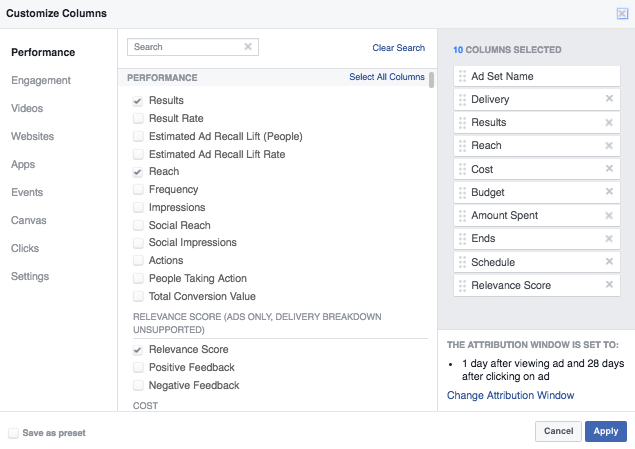
Avec votre logiciel marketing:
Avec autant de métriques à suivre, il peut être facile de perdre de vue la vue d’ensemble. Pour vraiment suivre votre succès, profitez de votre logiciel de marketing et des codes UTM que vous avez utilisés dans vos annonces pour mesurer l’efficacité de l’entonnoir de conversion de vos annonces.
En consultant les codes de suivi spécifiques via votre logiciel de marketing, vous pourrez suivre le nombre de prospects (ou mieux encore, les clients) que vous avez réellement générés grâce à votre campagne publicitaire Instagram. Ces informations sur le retour sur investissement peuvent ensuite être utilisées pour informer d’autres campagnes sur toute la ligne.
Si vous êtes un client HubSpot, vous pouvez créer des codes de suivi uniques pour votre campagne Instagram en suivant les instructions ici. Il vous suffit de connecter l’URL, de joindre une campagne et de choisir la source à laquelle l’URL doit être attribuée dans votre rapport sur les sources.
Une fois que votre annonce sera lancée et que vous commencerez à générer du trafic et des conversions vers votre site Web, vous pourrez facilement suivre le nombre de visites, de contacts et de clients que vous générez.
Avez-vous vu le succès des publicités Instagram? Faites-nous savoir dans la section commentaires ci-dessous.